Як спілкуватися в чаті в Outlook Web App
Досліджуйте, як ефективно спілкуватися в чаті з колегами в Outlook Web App. Дізнайтеся про покрокову інструкцію та нові можливості для підвищення продуктивності.
Word був досить приголомшливим для багатьох версій. Це, мабуть, найкраща та найповніша програма для обробки текстів у світі. Кожного разу, коли виходить нова версія Word, я думаю: «Що вони ще можуть додати до неї?» Що ж, Microsoft придумала кілька цікавих функцій у Word 2019, про які ви, ймовірно, не знали, що вам потрібні, але які ви не захочете жити без руху вперед.
Ви можете побачити деяку документацію Microsoft, в якій сказано, що описані в цій статті функції доступні лише для передплатників Office 365, але це попередження застаріло і не стосується Office 2019.
Інструменти навчання — це набір інструментів, які допомагають розуміти прочитане — нова функція Word 2019. Він пропонує безліч корисних функцій, щоб допомогти людям, яким важко читати звичайний текст на екрані з будь-якої з різних причин. Навіть люди, які можуть легко читати онлайн-текст, можуть насолоджуватися додатковими покращеннями, які надають ці функції Word 2019.
Щоб отримати доступ до нової функції Word 2019, яка містить інструменти навчання, виберіть Перегляд → Інструменти навчання. Потім перегляньте кожну з кнопок на вкладці Інструменти навчання, що з’явиться.

Перейдіть на вкладку «Інструменти навчання», вибравши «Інструменти навчання» на вкладці «Перегляд».
| Інструмент навчання | Функція |
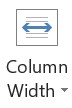 |
Ширина стовпця відкриває спадний список, з якого можна вибрати різну ширину стовпців для відображення документа. Деякі люди вважають, що вузькі стовпці легше читати, ніж ширші. |
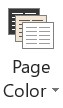 |
Колір сторінки відкриває спадний список кольорів сторінки: Немає (білий), Сепія (бежевий) і Інвертований (білий текст на чорному тлі). |
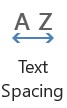 |
Відстань між текстом збільшує відстань між словами, символами та рядками. Це може допомогти деяким людям із порушеннями зору чи когнітивних функцій краще бачити та обробляти текст. Коли ви вперше відкриваєте вкладку «Інструменти навчання», ця функція може бути ввімкнена; ви можете вимкнути його, вибравши його кнопку. |
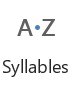 |
Syllables поділяє кожне слово на склади з крихітними крапками між кожним складом. Деяким людям так легше читати слова. |
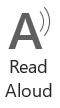 |
Read Aloud читає текст вголос. Якщо є виділений текст, він читає виділення; якщо ні, він починає читання в точці вставки. (Докладніше про цю функцію в наступному розділі.) |
Коли ви закінчите, ви можете натиснути Закрити інструменти навчання. Однак вам не потрібно закривати вкладку Інструменти навчання; Ви можете просто клацнути іншу вкладку, щоб зайнятися своєю роботою та тримати під рукою вкладку «Інструменти навчання».
Давайте розглянемо Read Aloud трохи докладніше. Read Aloud — це нова покращена версія попередньої команди Office під назвою Speak. Speak все ще доступний в Excel, PowerPoint і Outlook (хоча вам доведеться вручну додати його на стрічку або панель швидкого доступу в цих програмах, оскільки він недоступний за замовчуванням). Outlook містить функцію «Говорити» і «Читати вголос».
Ви можете використовувати «Читати вголос» на вкладці «Інструменти навчання» на стрічці, як описано в попередньому розділі. Він також доступний на вкладці Огляд у Word. Ви також можете натиснути Ctrl+Alt+Пробіл, щоб прочитати виділений текст у будь-який час.
Якщо ви часто використовуєте Read Aloud, ви можете додати його кнопку на панель швидкого доступу. Це легко зробити: просто клацніть стрілку вниз у правому кінці панелі інструментів швидкого доступу, щоб відкрити меню, і виберіть у меню «Читати вголос», щоб додати його.
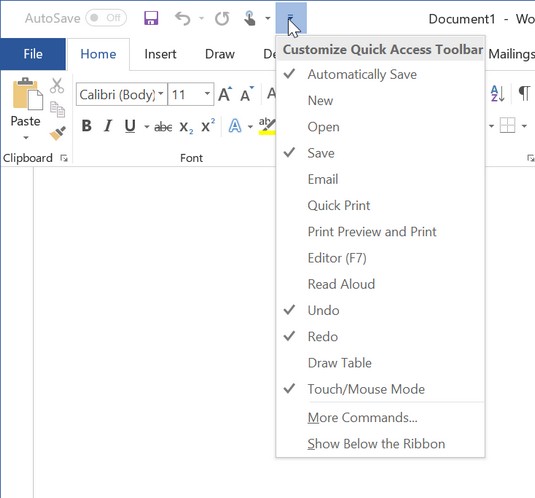
Додайте Read Aloud на панель швидкого доступу для легкого доступу.
Ви також можете додати команду Read Aloud або Speak на панель швидкого доступу в інших програмах Office 2019, але для цього потрібно трохи більше роботи. Після натискання стрілки вниз на панелі інструментів швидкого доступу виберіть «Більше команд», щоб відкрити діалогове вікно «Параметри». Установіть для параметра «Вибір команд з» значення «Усі команди», знайдіть команду у списку ліворуч, а потім виберіть «Додати», щоб додати її.
Коли ви використовуєте Read Aloud, у верхньому правому куті текстової області з’являється невелика панель інструментів. Ви можете натиснути кнопку Налаштування на цій панелі інструментів, щоб відкрити меню. Звідси ви можете вибрати інший голос і контролювати швидкість читання. Ви також можете швидко перемотати вперед (до наступного абзацу), повернутися до попереднього абзацу та закрити панель інструментів.
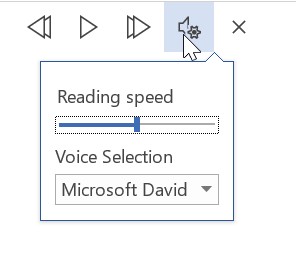
Змініть спосіб роботи «Читання вголос» за допомогою меню налаштувань.
Опція «Диктант» — це функція Word 2019, яка дозволяє вводити текст, промовляючи, а не вводячи. Це нове? Ну, начебто. Люди вже деякий час диктують у Word за допомогою функції розпізнавання мовлення Windows (або служб мовлення), але нова функція диктування передає діяльність під контроль Word і надає їй більше функцій і опцій.
Щоб використовувати диктант, відкрийте документ і помістіть точку вставки там, де потрібно відобразити текст. Потім на вкладці Головна виберіть Диктувати. Якщо натиснути верхню частину кнопки, функція ввімкнеться з вибраною мовою за замовчуванням. Якщо натиснути стрілку внизу кнопки, з’явиться меню, з якого можна вибрати мову. Звідти ви можете вибрати мову, або, якщо мова вже правильна, ви можете вибрати Диктувати.
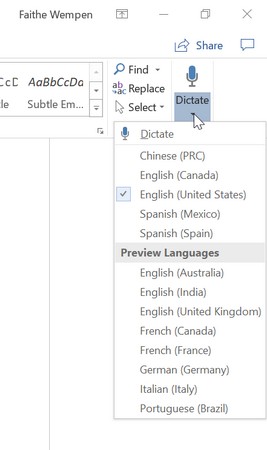
Виберіть у меню мову диктування.
Ви можете визначити, що функція диктування активна, оскільки на її значку з’являється червона крапка. Доки Dictate активний, все, що ви говорите в мікрофон, буде перетворено на текст у документі. Ви також можете диктувати розділові знаки, такі як крапка, кома та знак питання, а також розриви, наприклад новий рядок та новий абзац.
Диктант залишається увімкненим, доки ви нічого не вводите. Якщо ви починаєте вводити текст, функція Word 2019 сама вимикається.
Якщо документ має кілька сторінок, традиційний спосіб його перегляду — прокручування вгору та вниз, чи не так? Одна сторінка з’являється під наступною. Але Word 2019 має альтернативу цьому: функцію з боку на бік.
На вкладці «Вид» у групі «Рух сторінки» можна вибрати «Вертикальний» або «Біч-на-бок». За допомогою останнього сторінки прокручуються зліва направо, а не вгору та вниз. Деякі особливості цього режиму: ви не можете змінити масштаб, тому що для цього потрібно переглядати цілі сторінки одночасно. І вертикальної смуги прокрутки немає — тільки горизонтальна внизу.

Ви можете прокручувати документ горизонтально, а не вертикально.
Сучасні діти не знають, як легко їм це вдається з розкішшю писати свої наукові роботи в Microsoft Word. У той час, як кажуть старі люди, ми повинні були знати правильний формат бібліографічних записів і правильні відступи та інтервали для виносок. Уже більше десяти років Word надає допомогу для заощадження часу для написання досліджень, але Word 2019 додає ще кілька інструментів на вкладку Посилання, щоб зробити процес максимально безболісним за допомогою Smart Lookup і Researcher.
Розумний пошук
Smart Lookup чудово підходить для пошуку відповідей на швидкі запитання та отримання простих резюме на складні теми. Просто виберіть слово або фразу в документі, а потім виберіть Посилання → Розумний пошук. На панелі результатів є дві вкладки: Explore надає інформацію, схожу на енциклопедію, тоді як Define пропонує прості визначення.
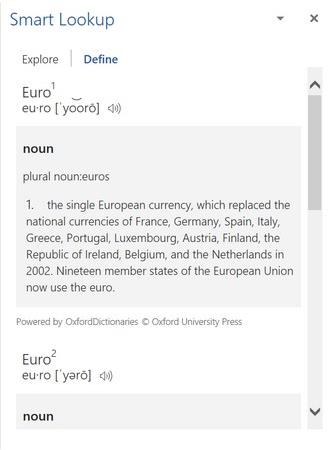
Шукайте в Інтернеті основні факти за допомогою Smart Lookup.
Версія функції Smart Lookup у Word 365 працює дещо інакше, ніж версія Word 2019. Якщо під час активації функції у Word 365 не вибрано жодного тексту, з’явиться поле пошуку, у яке можна ввести слово чи фразу. У Word 2019, якщо під час активації функції нічого не вибрано, з’явиться повідомлення про помилку. Вкладки у вікні результатів також відрізняються: Знання, Інтернет і Зображення.
Дослідник
Параметр «Дослідник» — це нова функція Word 2019 (Довідники → Дослідник), схожа на «Розумний пошук», але більш глибока. Дослідження знаходять статті про людей, події, концепції та місця, але на цьому не зупиняються. Він сортує результати відповідно до популярності цитування, і дозволяє відфільтрувати список, щоб показати лише книги (дуже достовірні, але можуть швидко застаріти), журнали (загалом вважаються більш надійними джерелами для академічних писем) або веб-сайти (загальні знання) .
Функція Smart Lookup у Word 365 також дещо відрізняється від функції Word 2019. У фільтрі результатів, наприклад, немає категорії "Книги". Ви можете помітити й інші відмінності.
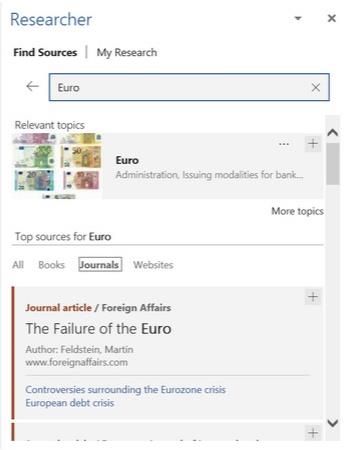
Шукайте дослідження на тему, яку можна цитувати в академічній роботі з дослідником.
Word вже зміг зберігати в різних веб-форматах для кількох версій, але, чесно кажучи, він не зробив дуже хорошої роботи з розробкою привабливих і функціональних веб-сторінок. Вони були більше схожі на незграбні документи Word, розміщені в Інтернеті. Нова функція під назвою Transform to Web page змінює все це. Виберіть «Файл» → «Трансформувати», щоб відкрити панель «Трансформувати у веб-сторінку», а потім натисніть кнопку «Трансформувати» внизу цієї панелі, щоб завантажити вашу сторінку в Microsoft Sway, веб-редактор, який може зробити ваш документ таким, наче він насправді створений для веб-середовище. Я впевнений, що ви скептично налаштовані. Я теж був. Але спробуйте.
Ось лише кілька невеликих бонусів, які ви знайдете як функції Word 2019:
Досліджуйте, як ефективно спілкуватися в чаті з колегами в Outlook Web App. Дізнайтеся про покрокову інструкцію та нові можливості для підвищення продуктивності.
Як заборонити Microsoft Word відкривати файли в режимі лише для читання в Windows. Microsoft Word відкриває файли в режимі лише для читання, що робить неможливим їх редагування? Не хвилюйтеся, методи наведено нижче
Як виправити помилки під час друку неправильних документів Microsoft Word Помилки під час друку документів Word зі зміненими шрифтами, безладними абзацами, відсутнім текстом або втраченим вмістом є досить поширеними. Однак не варто
Якщо ви використовували перо або маркер для малювання на слайдах PowerPoint під час презентації, ви можете зберегти малюнки для наступної презентації або стерти їх, щоб наступного разу, коли ви показуватимете їх, розпочали з чистих слайдів PowerPoint. Дотримуйтесь цих інструкцій, щоб стерти малюнки пером і маркером: Стирання рядків на одній з […]
Бібліотека стилів містить файли CSS, файли мови розширюваної мови таблиць стилів (XSL) та зображення, які використовуються попередньо визначеними основними сторінками, макетами сторінок та елементами керування в SharePoint 2010. Щоб знайти файли CSS у бібліотеці стилів сайту видавництва: виберіть «Дії сайту»→ «Перегляд». Весь вміст сайту. З’являється вміст сайту. Бібліотека Style знаходиться в […]
Не перевантажуйте аудиторію гігантськими цифрами. У Microsoft Excel ви можете покращити читабельність своїх інформаційних панелей і звітів, відформатувавши числа, щоб вони відображалися в тисячах або мільйонах.
Дізнайтеся, як використовувати інструменти соціальних мереж SharePoint, які дозволяють особам і групам спілкуватися, співпрацювати, обмінюватися інформацією та спілкуватися.
Юліанські дати часто використовуються у виробничих середовищах як мітка часу та швидкий довідник для номера партії. Цей тип кодування дати дозволяє роздрібним продавцям, споживачам та агентам з обслуговування визначити, коли був виготовлений продукт, а отже, і вік продукту. Юліанські дати також використовуються в програмуванні, військовій справі та астрономії. Інший […]
Ви можете створити веб-програму в Access 2016. Так що ж таке веб-програма? Ну, веб означає, що він онлайн, а додаток — це просто скорочення від «додаток». Користувацька веб-програма — це онлайн-додаток для баз даних, доступ до якого здійснюється з хмари за допомогою браузера. Ви створюєте та підтримуєте веб-програму у настільній версії […]
Більшість сторінок у SharePoint 2010 відображають список посилань навігації на панелі швидкого запуску ліворуч. Панель швидкого запуску відображає посилання на пропонований вміст сайту, наприклад списки, бібліотеки, сайти та сторінки публікації. Панель швидкого запуску містить два дуже важливі посилання: Посилання на весь вміст сайту: […]








